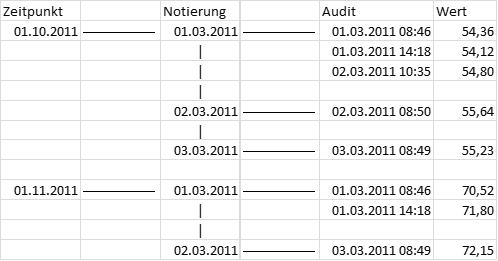Notierungen
Mit Notierungen ist es möglich einer Zeitreihe eine weitere Zeitdimension zuzuordnen.
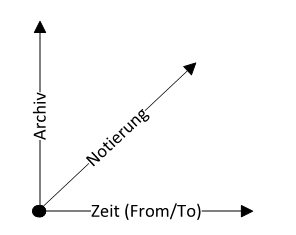
Erstellen einer Notierungszeitreihe
Um eine Notierungszeitreihe zu erstellen, muss beim Anlegen der Zeitreihe darauf geachtet werden, dass eine Archivtabelle (FWT_TSQUOTATIONARCHIVE oder FWT_TSQUOTATIONCOMPRESSEDARCH sind die Standardwerte) angegeben wird. Dies kann einfach über die Checkbox "Notierung" durchgeführt werden.
Beim Anlegen einer Notierungszeitreihe darf das Feld "Tabelle" nicht befüllt sein!
Außerdem kann nach Aktivierung der "Notierung" Checkbox ein Standard Notierungsverhalten für die Zeitreihe ausgewählt werden:
Nähere Informationen zu "Standard Notierungsverhalten", sind auf folgender Seite zu finden: Audit und Notierung
Speichern von Daten auf eine Notierungszeitreihe
Sollen Daten auf eine Notierungszeitreihe gespeichert werden, muss die zusätzliche Zeitdimension ebenfalls angegeben werden. Dies erfolgt in Excel Vorlagen in Zeile 13:
Abfragen von Daten einer Notierungszeitreihe
Ähnlich wie bei der Historie (Audit) können die verschiedenen Versionen der Notierungszeitreihe abgefragt werden. Dies ist einerseits über die Excel-Vorlage (gleich wie bei „Speichern von Daten auf eine Notierungszeitreihe“) oder andererseits über das Zeitreihen Plug-in möglich. Es ist ebenfalls möglich eine Kombination aus Historie (Audit) und Notierungen anzuzeigen.
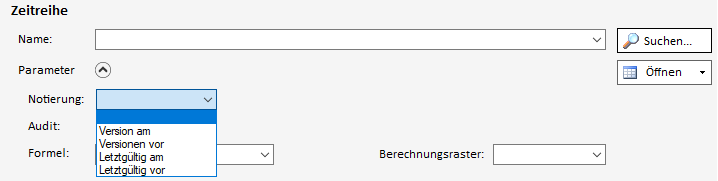
Über das Drop-Down Notierung können Version am, Versionen vor, Letztgültig am und Letztgültig vor ausgewählt werden.
| Version am (exakt) | Per Drop-Down kann aus bestehenden Notierungen dieser Zeitreihe gewählt werden. Die Notierung zu diesem exakten Notierungszeitpunkt wird geladen. |
Versionen vor (exakt) | Per Drop-Down kann aus bestehenden Notierungen dieser Zeitreihe gewählt werden. Die Notierung zu diesem exakten Notierungszeitpunkt wird geladen. Weiters kann die Anzahl weiter zurückliegender, zusätzlich zu ladender Notierungen spezifiziert werden. |
Letztgültig am (nicht exakt) | Per Drop-Down kann aus bestehenden Notierungen dieser Zeitreihe gewählt werden. Über den Date-Time-Picker kann zusätzlich ein Datum und eine Uhrzeit angegeben werden. Wird ein Datum angegeben für welches keine Notierung vorhanden ist, wird die für dieses Datum letztgültige Notierung geladen. |
Letztgültig vor (nicht exakt) | Es erscheint ein Drop-Down, über das die verschiedenen Notierungen dieser Zeitreihe ausgewählt werden können. Über den Date-Time-Picker kann zusätzlich ein Datum und eine Uhrzeit angegeben werden. Wird ein Datum angegeben für welches keine Notierung vorhanden ist, wird die für dieses Datum letztgültige Notierung geladen. Weiters kann die Anzahl zusätzlich zu ladender, weiter zurückliegender Notierungen spezifiziert werden. |
Unterschiede zwischen "exakt" und "nicht exakt" bei Notierungen
Wird eine Notierungszeitreihe mit einem exakten Notierungszeitpunkt abgefragt wird nur die Notierung zu diesem Notierungszeitpunkt ausgegeben. Im Gegensatz dazu kann eine Notierungszeitreihe auch mit nicht exakten Notierungszeitpunkt abgefragt werden. Hier wird für alle nicht vorhandenen Werte geprüft ob es eine frühere Version gibt und gegebenenfalls diese angezeigt.
Beispiel:
| Notierungszeitpunkt | Zeitraum mit gültigen Werten |
|---|---|
| 01.01.2018 00:00:00 | 01.01.2018 00:00:00 – 04.01.2018 00:00:00 |
| 02.01.2018 00:00:00 | 02.01.2018 00:00:00 – 05.01.2018 00:00:00 |
| 03.01.2018 00:00:00 | 03.01.2018 00:00:00 – 06.01.2018 00:00:00 |
| Notierungszeitpunkt | 03.01.2018 00:00:00, exakt | ||||||
|---|---|---|---|---|---|---|---|
| Abfragezeitraum | 01.01.2018 00:00:00 – 06.01.2018 00:00:00 | ||||||
| Ausgabe |
|
| Notierungszeitpunkt | 03.01.2018 00:00:00, nicht exakt | ||||||||
|---|---|---|---|---|---|---|---|---|---|
| Abfragezeitraum | 01.01.2018 00:00:00 – 06.01.2018 00:00:00 | ||||||||
| Ausgabe |
|
Kombination Notierung mit Historie
Wird nur eine Notierungsversion ausgewählt, so wird immer der aktuellste Stand zu dieser Version geladen. Es kann jedoch auch die Notierung mit dem Audit kombiniert werden. Dies ist jedoch nur für exakte Notierungszeitpunkte (Version am und Versionen vor) möglich.
Beispiel Kombination Notierung mit Historie (Audit):